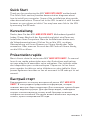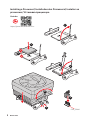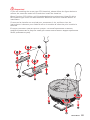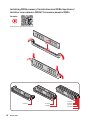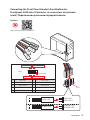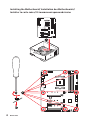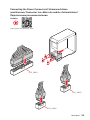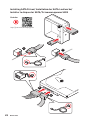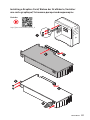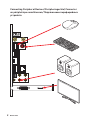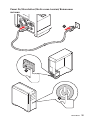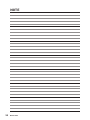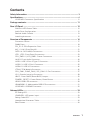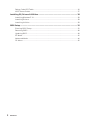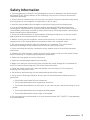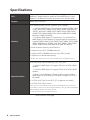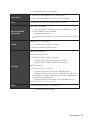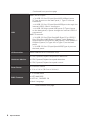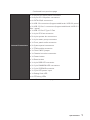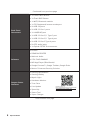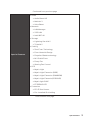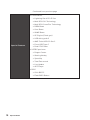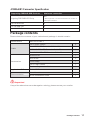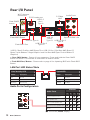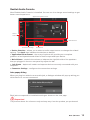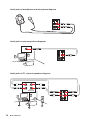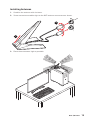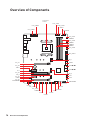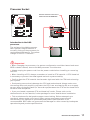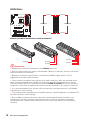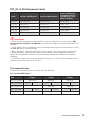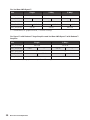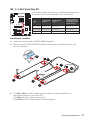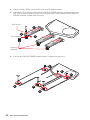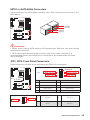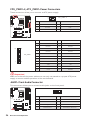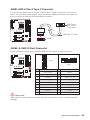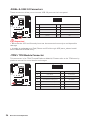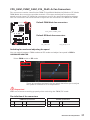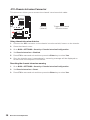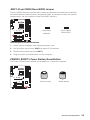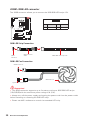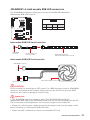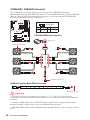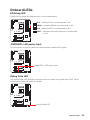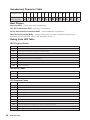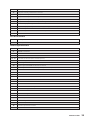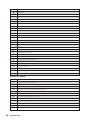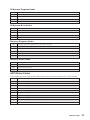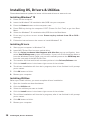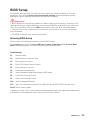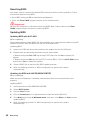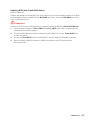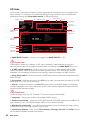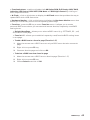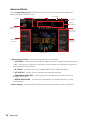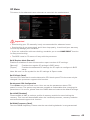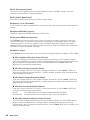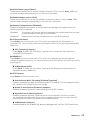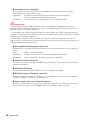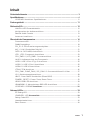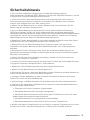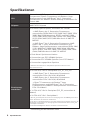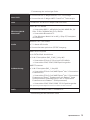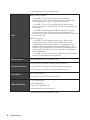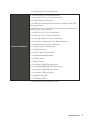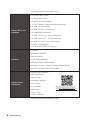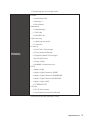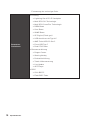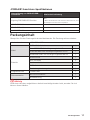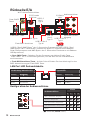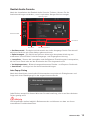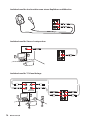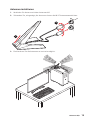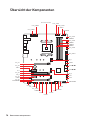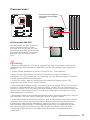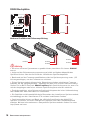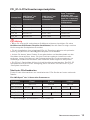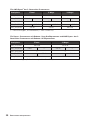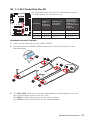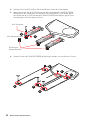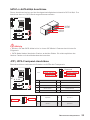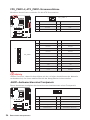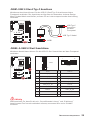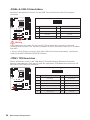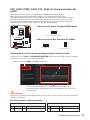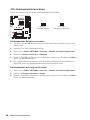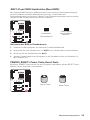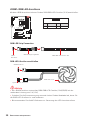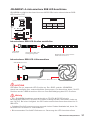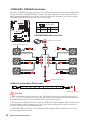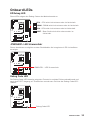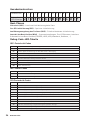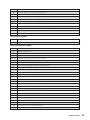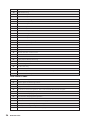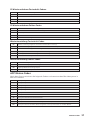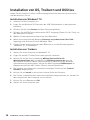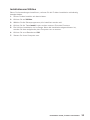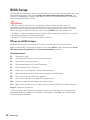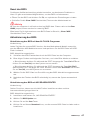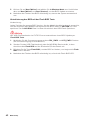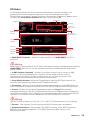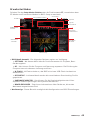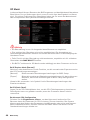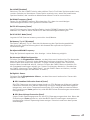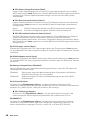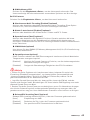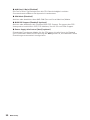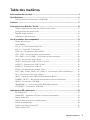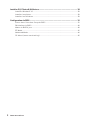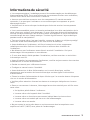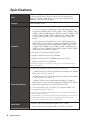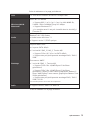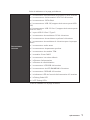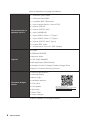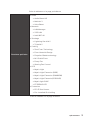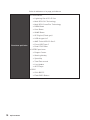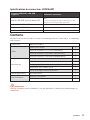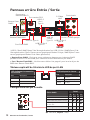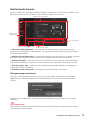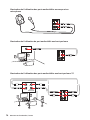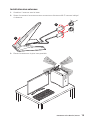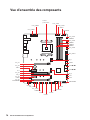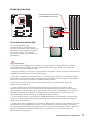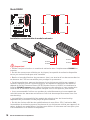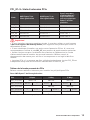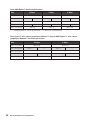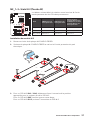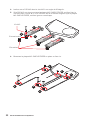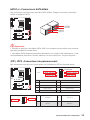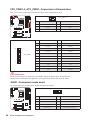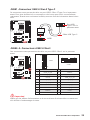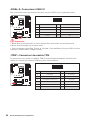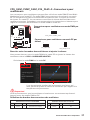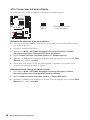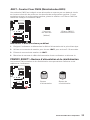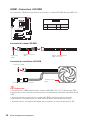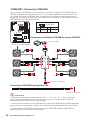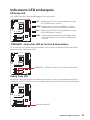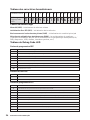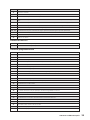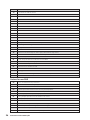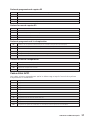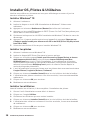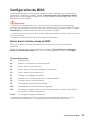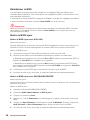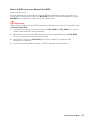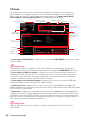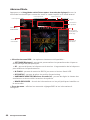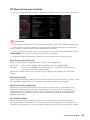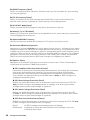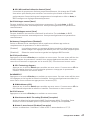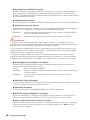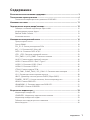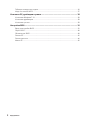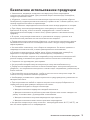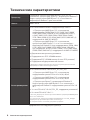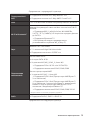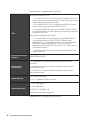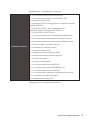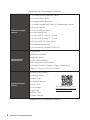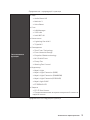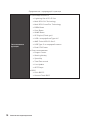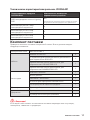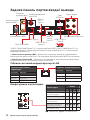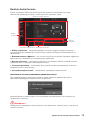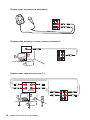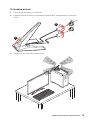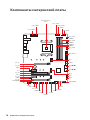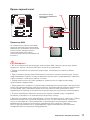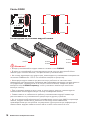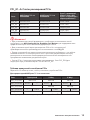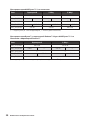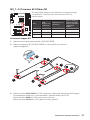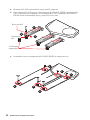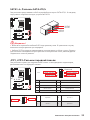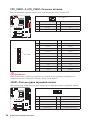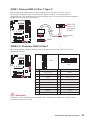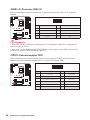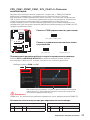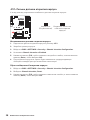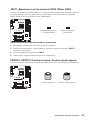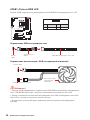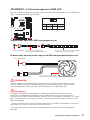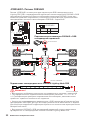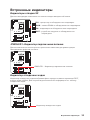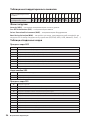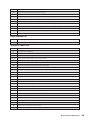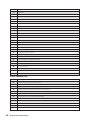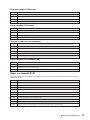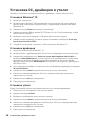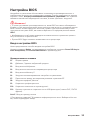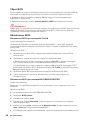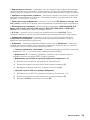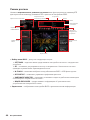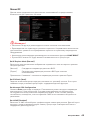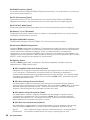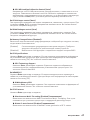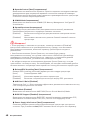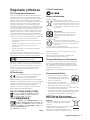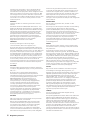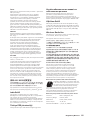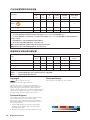MSI MEG X570 UNIFY Manuel utilisateur
- Catégorie
- Cartes mères
- Taper
- Manuel utilisateur

I
Quick Start
Quick Start
Thank you for purchasing the MSI
®
MEG X570 UNIFY motherboard.
This Quick Start section provides demonstration diagrams about
how to install your computer. Some of the installations also provide
video demonstrations. Please link to the URL to watch it with the web
browser on your phone or tablet. You may have even link to the URL
by scanning the QR code.
Kurzanleitung
Danke, dass Sie das MSI
®
MEG X570 UNIFY Motherboard gewählt
haben. Dieser Abschnitt der Kurzanleitung bietet eine Demo zur
Installation Ihres Computers. Manche Installationen bieten auch
die Videodemonstrationen. Klicken Sie auf die URL, um diese
Videoanleitung mit Ihrem Browser auf Ihrem Handy oder Table
anzusehen. Oder scannen Sie auch den QR Code mit Ihrem Handy,
um die URL zu öffnen.
Présentation rapide
Merci d’avoir choisi la carte mère MSI
®
MEG X570 UNIFY. Ce manuel
fournit une rapide présentation avec des illustrations explicatives
qui vous aideront à assembler votre ordinateur. Des tutoriels vidéo
sont disponibles pour certaines étapes. Cliquez sur le lien fourni
pour regarder la vidéo sur votre téléphone ou votre tablette. Vous
pouvez également accéder au lien en scannant le QR code qui lui est
associé.
Быстрый старт
Благодарим вас за покупку материнской платы MSI
®
MEG X570
UNIFY. В этом разделе представлена информация, которая
поможет вам при сборке комьютера. Для некоторых этапов сборки
имеются видеоинструкции. Для просмотра видео, необходимо
открыть соответствующую ссылку в веб-браузере на вашем
телефоне или планшете. Вы также можете выполнить переход по
ссылке, путем сканирования QR-кода.

II
Quick Start
1
2
3
6
4
5
7
8
9
Youtube
https://youtu.be/Xv89nhFk1vc
CPU_FAN1
Installing a Processor/ Installation des Prozessors/ Installer un
processeur/ Установка процессора

III
Quick Start
⚠
Important
If you are installing the screw-type CPU heatsink, please follow the figure below to
remove the retention module first and then install the heatsink.
Wenn Sie einen CPU-Kühler mit Schraubenbefestigung einsetzen, folgen Sie bitte
den Anweisungen unten um das Retention-Modul zu entfernen und den Kühler zu
installieren.
Si vous voulez installer un ventirad pour processeur à vis, veuillez suivre les
instructions ci-dessous pour d’abord retirer le module de rétention puis installer le
ventirad.
В случае установки процессорного кулера с системой крепления на винтах,
следуйте указаниям на рисунке ниже для снятия пластикового модуля крепления.
Затем установите кулер.
1
2
3

IV
Quick Start
http://youtu.be/T03aDrJPyQs
Youtube
DIMMA2 DIMMA2
DIMMB2
DIMMA1
DIMMA2
DIMMB1
DIMMB2
Installing DDR4 memory/ Installation des DDR4-Speichers/
Installer une mémoire DDR4/ Установка памяти DDR4

V
Quick Start
http://youtu.be/DPELIdVNZUI
Youtube
HDD LED
RESET SW
JFP1
HDD LED
HDD LED -
HDD LED +
POWER LED -
POWER LED +
POWER LED
1
2 10
9
+
+
+-
--
-
+
Power LED
HDD LED Reset Switch
Reserved
Power Switch
JFP1
1 HDD LED + 2 Power LED +
3 HDD LED - 4 Power LED -
5 Reset Switch 6 Power Switch
7 Reset Switch 8 Power Switch
9 Reserved 10 No Pin
RESET SW
POWER SW
POWER LED+
POWER LED-
HDD LED
Connecting the Front Panel Header/ Anschließen der
Frontpanel-Stiftleiste/ Connecter un connecteur du panneau
avant/ Подключение разъемов передней панели
La page est en cours de chargement...
La page est en cours de chargement...
La page est en cours de chargement...

IX
Quick Start
http://youtu.be/mG0GZpr9w_A
Youtube
1
2
3
4
5
6
Installing a Graphics Card/ Einbau der Grafikkarte/ Installer
une carte graphique/ Установка дискретной видеокарты

X
Quick Start
Connecting Peripheral Devices/ Peripheriegeräte/ Connecter
un périphérique anschliessen/ Подключение периферийных
устройств
La page est en cours de chargement...
La page est en cours de chargement...
La page est en cours de chargement...
La page est en cours de chargement...
La page est en cours de chargement...
La page est en cours de chargement...
La page est en cours de chargement...
La page est en cours de chargement...
La page est en cours de chargement...
La page est en cours de chargement...
La page est en cours de chargement...
La page est en cours de chargement...
La page est en cours de chargement...
La page est en cours de chargement...
La page est en cours de chargement...
La page est en cours de chargement...
La page est en cours de chargement...
La page est en cours de chargement...
La page est en cours de chargement...
La page est en cours de chargement...
La page est en cours de chargement...
La page est en cours de chargement...
La page est en cours de chargement...
La page est en cours de chargement...
La page est en cours de chargement...
La page est en cours de chargement...
La page est en cours de chargement...
La page est en cours de chargement...
La page est en cours de chargement...
La page est en cours de chargement...
La page est en cours de chargement...
La page est en cours de chargement...
La page est en cours de chargement...
La page est en cours de chargement...
La page est en cours de chargement...
La page est en cours de chargement...
La page est en cours de chargement...
La page est en cours de chargement...
La page est en cours de chargement...
La page est en cours de chargement...
La page est en cours de chargement...
La page est en cours de chargement...
La page est en cours de chargement...
La page est en cours de chargement...
La page est en cours de chargement...
La page est en cours de chargement...
La page est en cours de chargement...
La page est en cours de chargement...
La page est en cours de chargement...
La page est en cours de chargement...
La page est en cours de chargement...
La page est en cours de chargement...
La page est en cours de chargement...
La page est en cours de chargement...
La page est en cours de chargement...
La page est en cours de chargement...
La page est en cours de chargement...
La page est en cours de chargement...
La page est en cours de chargement...
La page est en cours de chargement...
La page est en cours de chargement...
La page est en cours de chargement...
La page est en cours de chargement...
La page est en cours de chargement...
La page est en cours de chargement...
La page est en cours de chargement...
La page est en cours de chargement...
La page est en cours de chargement...
La page est en cours de chargement...
La page est en cours de chargement...
La page est en cours de chargement...
La page est en cours de chargement...
La page est en cours de chargement...
La page est en cours de chargement...
La page est en cours de chargement...
La page est en cours de chargement...
La page est en cours de chargement...
La page est en cours de chargement...
La page est en cours de chargement...
La page est en cours de chargement...
La page est en cours de chargement...
La page est en cours de chargement...
La page est en cours de chargement...
La page est en cours de chargement...
La page est en cours de chargement...
La page est en cours de chargement...
La page est en cours de chargement...
La page est en cours de chargement...
La page est en cours de chargement...
La page est en cours de chargement...
La page est en cours de chargement...
La page est en cours de chargement...
La page est en cours de chargement...
La page est en cours de chargement...
La page est en cours de chargement...
La page est en cours de chargement...
La page est en cours de chargement...
La page est en cours de chargement...
La page est en cours de chargement...
La page est en cours de chargement...

1
Table des matières
Table des matières
Informations de sécurité ....................................................................................... 3
Spécifications ......................................................................................................... 4
Spécifications du connecteur JCORSAIR1 ......................................................... 11
Contenu ............................................................................................................... 11
Panneau arrière Entrée / Sortie ......................................................................... 12
Tableau explicatif de l’état de la LED du port LAN .............................................. 12
Configuration des ports audio .............................................................................. 12
Realtek Audio Console ......................................................................................... 13
Installation des antennes ..................................................................................... 15
Vue d’ensemble des composants ....................................................................... 16
Socket processeur ................................................................................................ 17
Slots DIMM ............................................................................................................ 18
PCI_E1~5 : Slots d’extension PCIe ....................................................................... 19
M2_1~3 : Slots M.2 (Touche M) ............................................................................ 21
SATA1~4 : Connecteurs SATA 6Gb/s .................................................................... 23
JFP1, JFP2 : Connecteurs de panneau avant ...................................................... 23
CPU_PWR1~2, ATX_PWR1 : Connecteurs d’alimentation ................................... 24
JAUD1 : Connecteur audio avant .......................................................................... 24
JUSB1 : Connecteur USB 3.2 Gen 2 Type-C ......................................................... 25
JUSB2~3 : Connecteurs USB 3.2 Gen1 ................................................................ 25
JUSB4~5 : Connecteurs USB 2.0 ......................................................................... 26
JTPM1 : Connecteur de module TPM ................................................................... 26
CPU_FAN1, PUMP_FAN1, SYS_FAN1~5 : Connecteurs pour ventilateurs ......... 27
JCI1 : Connecteur intrusion châssis .................................................................... 28
JBAT1 : Cavalier Clear CMOS (Réinitialisation BIOS) .......................................... 29
POWER1, RESET1 : Boutons d’alimentation et de réinitialisation ...................... 29
JRGB1 : Connecteur LED RGB ............................................................................. 30
JRAINBOW1~2 : Connecteurs LED RGB addressables ....................................... 31
JCORSAIR1 : Connecteur CORSAIR ..................................................................... 32
Indicateurs LED embarqués ............................................................................... 33
EZ Debug LED ....................................................................................................... 33
JPWRLED1 : Indicateur LED de l’entrée d’alimentation ..................................... 33
Debug Code LED ................................................................................................... 33
Tableau des caractères hexadécimaux................................................................ 34
Phase de démarrage ............................................................................................ 34
Tableau de Debug Code LED ................................................................................ 34
Codes d’état ACPI ................................................................................................. 37

2
Table des matières
Installer OS, Pilotes & Utilitaires ........................................................................ 38
Installer Windows® 10 .......................................................................................... 38
Installer les pilotes ............................................................................................... 38
Installer les utilitaires .......................................................................................... 38
Configuration du BIOS ......................................................................................... 39
Entrer dans l’interface Setup du BIOS ................................................................. 39
Réinitialiser le BIOS.............................................................................................. 40
Mettre le BIOS à jour ............................................................................................ 40
EZ Mode ................................................................................................................ 42
Advanced Mode .................................................................................................... 44
OC Menu (menu overclocking) ............................................................................. 45

3
Informations de sécurité
Informations de sécurité
∙ Les composants dans l’emballage peuvent être endommagés par des décharges
électrostatiques (ESD). Pour vous assurer de correctement monter votre ordinateur,
veuillez vous référer aux instructions ci-dessous.
∙ Assurez-vous de bien connecter tous les composants. En cas de mauvaise
connexion, il se peut que l’ordinateur ne reconnaisse pas le composant et que le
démarrage échoue.
∙ Veuillez tenir la carte mère par les bords pour éviter de toucher les composants
sensibles.
∙ Il est recommandé de porter un bracelet antistatique lors de la manipulation de la
carte mère pour prévenir tout dommage. Si vous n’avez pas de bracelet antistatique,
touchez un objet métallique relié à la terre avant de manipuler la carte mère afin de
vous décharger de votre charge statique. Touchez régulièrement l’objet métallique
pendant toute la manipulation.
∙ Tant que la carte mère n’est pas installée, conservez-la dans un récipient protégé
contre les ondes électrostatiques ou sur une couche antistatique.
∙ Avant de démarrer l’ordinateur, vérifiez si toutes les vis et les composants
métalliques sont bien fixés sur la carte mère ou ailleurs dans le boîtier de
l’ordinateur.
∙ Ne démarrez pas l’ordinateur avant d’avoir terminé l’installation. Ceci peut
endommager les composants ou vous blesser.
∙ Si vous avez besoin d’aide pendant l’installation, veuillez consulter un technicien
informatique certifié.
∙ Avant d’installer les composants d’ordinateur, veuillez toujours mettre hors tension
et débrancher le cordon d’alimentation.
∙ Gardez ce manuel pour références futures.
∙ Protégez ce manuel contre l’humidité.
∙ Avant de brancher le bloc d’alimentation sur la sortie électrique, veuillez
vous assurer que la tension de la sortie électrique est bien égale à celle du bloc
d’alimentation.
∙ Placez le cordon d’alimentation de façon à éviter que l’on marche dessus. Ne posez
rien sur le cordon d’alimentation.
∙ Veuillez prêter attention à toutes les alertes et remarques indiquées sur la carte
mère.
∙ Dans un cas comme ci-dessous, faites appel au service autorisé pour vérifier votre
carte mère :
▪ Un liquide a pénétré dans l’ordinateur.
▪ La carte mère a été exposée à de l’humidité.
▪ La carte mère ne fonctionne pas comme indiqué dans les instructions.
▪ La carte mère est tombée par terre et a été endommagée.
▪ La carte mère est cassée.
∙ Ne pas mettre la carte mère dans un environnement dont la température est
supérieure à 60°C (140°F) sous peine de l'endommager.

4
Spécifications
Spécifications
CPU
Socket AM4 pour processeurs AMD Ryzen™ de 2ème
et 3ème génération / Ryzen™ avec cœurs graphiques
Radeon™ Vega / AMD Ryzen™ avec cœurs graphiques
Radeon™ de 2ème génération
Chipset Chipset AMD®
X570
Mémoire
∙ 4 x slots pour mémoire DDR4, support jusqu’à 128GO*
▪ Les processeurs AMD Ryzen™ de 3ème génération
supportent DDR4 1866 / 2133 / 2400 / 2667 / 2800 / 2933
/ 3000 / 3066 / 3200 Mhz par JEDEC, et 2667 / 2800 / 2933
/ 3000 / 3066 / 3200 / 3466 / 3600 / 3733 / 3866 / 4000
/ 4133 / 4266 / 4400 / 4533 / 4600 Mhz par A-XMP OC
MODE
▪ Les processeurs AMD Ryzen™ de 2ème génération,
AMD Ryzen™ avec cœurs graphiques Radeon™ Vega de
1ère et 2ème génération supportent DDR4 1866 / 2133
/ 2400 / 2667 / 2800 / 2933 / 3000 / 3066 / 3200 Mhz par
JEDEC, et 2667 / 2800 / 2933 / 3000 / 3066 / 3200 / 3466 /
3600 Mhz par A-XMP OC MODE
∙ Architecture mémoire double canal
∙ Support mémoire non-ECC UDIMM
∙ Support mémoire ECC UDIMM (mode non-ECC)
∙ Support mémoire un-buffered
* Veuillez vous référer au site www.msi.com pour plus d’informations sur la
mémoire compatible.
Slots d’extension
∙ 2 x slots PCIe 4.0 / 3.0 x 16 (PCI_E1, PCI_E3)
▪ AMD Ryzen™ de 3ème génération supporte les modes
PCIe 4.0 x 16 / x 0, x 8 / x 8
▪ AMD Ryzen™ de 2ème génération supporte les modes
PCIe 3.0 x 16 / x 0, x 8 / x 8
▪ Ryzen™ avec cœurs graphiques Radeon™ Vega et
AMD Ryzen™ avec cœurs graphiques Radeon™ de 2ème
génération supportent le mode PCIe 3.0 x 8*
∙ 1 x slot PCIe 4.0 / 3.0 x 16 (PCI_E5, Support mode x 4)
∙ 2 x slots PCIe 4.0 / 3.0 x 1 **
* Le slot PCI_E3 est uniquement disponible pour les prosesseurs AMD Ryzen™
de 2ème et 3ème génération.
** Les slots PCIe x 1 ne peuvent pas être utilisés simultanément. Le slot PCI_E2
est indisponible lorsqu’une carte PCIe est installée dans le slot PCI_E4.
*** Les vitesses peuvent varier selon les composants.
Multi-GPU
∙ Support de la technologie NVIDIA® SLI® 2-Way
∙ Support de la technologie AMD® CrossFire™ 3-Way
Suite du tableau sur la page suivante

5
Spécifications
Suite du tableau sur la page précédente
LAN 1 x contrôleur Realtek® RTL8125 2.5 Gbps LAN
Wireless LAN &
Bluetooth®
Intel® Wi-Fi 6 AX200
▪ Support 802.11 a / b / g / n / ac / ax, MU-MINO Rx,
2.4GHz- 5GHz (160MHz) jusqu’à 2.4Gbps
▪ Support Bluetooth® 5
▪ Le module sans fil est pré-installé dans le slot M2_4
(Touche-E)
Audio
Realtek® ALC1220 Codec
∙ Audio haute définition 7.1
∙ Support sortie S / PDIF optique
Stockage
Chipset AMD®
X570
∙ 4 x ports SATA 6Gb/s
∙ 2 x slots M.2 (M2_2 / M2_3, Touche M)*
▪ Support PCIe 4.0 / 3.0 x 4 et SATA 6Gb/s
▪ Support des périphériques de stockage 2242 / 2260 /
2280
Processeur AMD®
∙ 1 x slot M.2 (M2_1, Touche M)*
▪ Support PCIe 4.0 x 4 (AMD Ryzen™ de 3ème
génération)
▪ Support PCIe 3.0 x 4 (AMD Ryzen™ de 2ème
génération / Ryzen™ avec cœurs graphiques Radeon™
Vega / AMD Ryzen™ avec cœurs graphiques Radeon™ de
2ème génération)
▪ Support des périphériques de stockage 2242 / 2260 /
2280 / 22110
*Les vitesses peuvent varier selon les composants
RAID ∙ Support RAID 0, RAID 1 et RAID 10
Suite du tableau sur la page suivante

6
Spécifications
Suite du tableau sur la page précédente
USB
Chipset AMD® X570
▪ 3 x ports USB 3.2 Gen2 (SuperSpeed USB 10Gbps)
(2 ports Type-A sur le panneau arrière, 1 Type-C
connecteur interne)
▪ 4 x ports USB 3.2 Gen1 (SuperSpeed USB) par
l’intermédiaire des connecteurs USB 3.2 Gen1 internes
▪ 6 x ports USB 2.0 (High-speed USB) (2 ports Type-A
sur le panneau arrière, 4 ports par l’intermédiaire des
connecteurs USB 2.0 internes)
Processeur AMD®
▪ 2 x ports USB 3.2 Gen2 (AMD Ryzen™ de 3ème
génération) ou USB 3.2 Gen1 (AMD Ryzen™ de 2ème
génération / Ryzen™ avec cœurs graphiques Radeon™
Vega / AMD Ryzen™ avec cœurs graphiques Radeon™
de 2ème génération ) (1 x Type-A & 1 x Type-C) sur le
panneau arrière
▪ 2 x ports USB 3.2 Gen1 (SuperSpeed USB) Type-A sur
le panneau arrière
Contrôleur E / S Contrôleur NUVOTON NCT6797
Moniteur système
∙ Détection de la température du CPU, du système et du
Chipset
∙ Détection de la vitesse du ventilateur du CPU, du système
et du Chipset
∙ Contrôle de la vitesse du ventilateur du CPU, du système
et du Chipset
Dimensions
∙ Format ATX
∙ 30,5 cm x 24,4 cm (12” x 9,6”)
Fonctions BIOS
∙ 1 x flash 256 Mb
∙ UEFI AMI BIOS
∙ ACPI 6.1, SM BIOS 2.8
∙ Multilingue
Suite du tableau sur la page suivante

7
Spécifications
Suite du tableau sur la page précédente
Connecteurs
internes
∙ 1 x connecteur d’alimentation principal ATX à 24 broches
∙ 2 x connecteurs d’alimentation ATX 12V à 8 broches
∙ 4 x connecteurs SATA 6Gb/s
∙ 2 x connecteurs USB 2.0 (support de 4 autres ports USB
2.0)
∙ 2 x connecteurs USB 3.2 Gen 1 (support de 4 autres ports
USB 3.2 Gen 1)
∙ 1 x port USB 3.2 Gen 2 Type-C
∙ 1 x connecteur de ventilateur CPU à 4 broches
∙ 5 x connecteurs de ventilateur système à 4 broches
∙ 1 x connecteur de ventilateur à 4 broches pour la pompe
à eau
∙ 1 x connecteur audio avant
∙ 2 x connecteurs de panneau système
∙ 1 x connecteur de module TPM
∙ 1 x cavalier Clear CMOS
∙ 1 x connecteur intrusion châssis
∙ 1 x Bouton d’alimentation
∙ 1 x Bouton de réinitialisation
∙ 1 x connecteur LED RGB à 4 broches
∙ 2 x connecteurs de LED RAINBOW à 3 broches
∙ 1 x connecteur CORSAIR à 3 broches
∙ 1 x Indicateur LED de l’entrée d’alimentation à 2 broches
∙ 1 x Debug Code LED
∙ 4 x EZ Debug LEDs
Suite du tableau sur la page suivante

8
Spécifications
Suite du tableau sur la page précédente
Connecteurs sur le
panneau arrière
∙ 1 x Bouton Clear CMOS
∙ 1 x Bouton Flash BIOS
∙ 1 x module WiFi / Bluetooth
∙ 1 x port combo clavier / souris PS/2
∙ 2 x ports USB 2.0
∙ 2 x ports USB 3.2 Gen 1
∙ 1 x port LAN(RJ45)
∙ 1 x port USB 3.2 Gen 2 / 1 Type C
∙ 1 x port USB 3.2 Gen 2 / 1 Type A
∙ 2 x ports USB 3.2 Gen 2 Type A
∙ 5 x jacks OFC audio
∙ 1 x connecteur Sortie S / PDIF optique
Logiciel
∙ Pilotes
∙ DRAGON CENTER
∙ Nahimic Audio
∙ CPU-Z MSI GAMING
∙ MSI App Player (BlueStacks)
∙ Google Chrome™, Google Toolbar, Google Drive
∙ Norton™ Internet Security Solution
Fonctions Dragon
Center
∙ Gaming Optimization
∙ Gaming Hotkey
∙ Mystic Light
∙ Hardware Monitor
∙ True Color
∙ Live Update
∙ Speed Up
∙ Smart Tool
∙ Super Charger
Référez-vous au site
http://download.msi.com/manual/
mb/DRAGONCENTER2.pdf
pour plus de détails.
Suite du tableau sur la page suivante

9
Spécifications
Suite du tableau sur la page précédente
Fonctions spéciales
∙ Audio
▪ Audio Boost HD
▪ Nahimic 3
▪ Voice Boost
∙ Network
▪ LAN Manager
▪ 2.5G LAN
▪ Intel WiFi AX
∙ Stockage
▪ Lightning Gen 4 M.2
▪ Triple M.2
∙ Cooling
▪ Zero Frozr Technology
▪ Frozr Heatsink Design
▪ Propeller Blade technology
▪ M.2 Shield Frozr
▪ Pump Fan
▪ Gaming Fan Control
∙ LED
▪ Mystic Light
▪ Mystic Light Extension (RGB)
▪ Mystic Light Extension (RAINBOW)
▪ Mystic Light Extension(CORSAIR)
▪ Mystic light SYNC
▪ EZ DEBUG LED
∙ Protection
▪ PCI-E Steel Armor
▪ Pre-installed IO shielding
Suite du tableau sur la page suivante

10
Spécifications
Suite du tableau sur la page précédente
Fonctions spéciales
∙ Performance
▪ Lightning Gen 4 PCI-E Slot
▪ Multi GPU-SLI Technology
▪ Multi GPU-CrossFire Technology
▪ DDR4 Boost
▪ Core Boost
▪ GAME Boost
▪ OC Engine (Clock gen)
▪ USB de type A+C
▪ AMD Turbo USB 3.2 Gen 2
▪ Front USB Type-C
▪ Dual CPU Power
∙ USER Experience
▪ Dragon Center
▪ Gaming Hotkey
▪ Speed Up
▪ Total Fan control
▪ Live Update
▪ APP Player
∙ BIOS
▪ Click BIOS 5
▪ Flash BIOS Button

11
Contenu
Spécifications du connecteur JCORSAIR1
Produits CORSAIR à LED RGB
supporté
Connexion maximale
Ruban LED RGB Lighting Node PRO
20*
* Il est recommandé de régler la luminosité sur 20%
lorsque vous utilisez plus de 8 rubans LED.
Ventilateur RGB HD120 6
Ventilateur RGB SP120 6
Ventilateur RGB LL120 6
Contenu
Vérifiez tous les articles dans le carton d'emballage de votre carte mère. L'emballage
doit contenir :
Carte mère MEG X570 UNIFY
Câble
Câble SATA 6Gb/s 4
Câble d’extension Y 1 à 2 LED RGB 80cm 1
Câble d’extension LED RGB CORSAIR 50cm 1
Câble d’extension LED RGB RAINBOW 80cm 1
Accessories
Set d’antenne 1
Vis M.2 3
Insigne pour châssis 1
Etiquettes pour câbles SATA 1
Carte d’enregistrement de produit 1
DVD d’application DVD de pilotes 1
Documentation
Manuel d’utilisation 1
Guide d’installation rapide 1
⚠
Important
Veuillez contacter votre revendeur si un des éléments ci-dessus est endommagé ou
manquant.

12
Panneau arrière Entrée / Sortie
USB 3.2
Gen 2
Type-C*
USB 3.2 Gen 2
Type-A*
LED indiquant la connexion
et l’activité
Etat Description
Eteint Pas de connexion
Jaune Connexion correcte
Clignote Activité en cours
LED indiquant la vitesse
Etat Description
Eteint 10 Mbps
Vert 100 Mbps / 1 Gbps
Orange 2.5 Gbps
Tableau explicatif de l’état de la LED du port LAN
Configuration des ports audio
Panneau arrière Entrée / Sortie
Port combo PS/2
2.5 Gbps
LAN
USB 2.0 Type-A
Ports Audio
Sortie S / PDIF optique
Bouton Clear
CMOS
Connecteur
d’antenne Wi-Fi
USB 3.2 Gen 2
Type-A
USB 3.2
Gen1
Type-A
Bouton Flash BIOS
*USB 3.2 Gen2 (AMD Ryzen™
de 3ème génération
) ou USB 3.2 Gen1 (AMD Ryzen™ de
2ème génération / Ryzen™ avec cœurs graphiques Radeon™ Vega / AMD Ryzen™ avec
cœurs graphiques Radeon™ de 2ème génération)
∙ Bouton Clear CMOS - Eteingnez votre ordinateur. Appuyez sur le bouton CMOS
pendant environ 5-10 secondes pour remettre le BIOS aux valeurs par défaut.
∙ Port / Bouton Flash BIOS - Veuillez vous référer à la page 41 pour la mise à jour du
BIOS avec Bouton Flash BIOS.
Port Flash BIOS
Ports Audio
Canal
2 4 6 8
Sortie centre / Caisson de basse ● ●
Sortie audio haut-parleur arrière ● ● ●
Entrée Ligne / Sortie audio haut-
parleur côté
●
Sortie Ligne / Sortie casque avant ● ● ● ●
Entrée Microphone
(● : connecté, Espace : vide)

13
Panneau arrière Entrée / Sortie
Realtek Audio Console
Après l’installation de Realtek Audio Console, vous pouvez l’utiliser pour modifier les
paramètres du son afin d’obtenir une meilleure expérience sonore.
∙ Sélection du périphérique - vous permet de sélectionner une source de sortie
audio pour en modifier les paramètres. Le symbole de coche indique le périphérique
sélectionné par défaut.
∙ Amélioration d’application - les diverses options vous fournissent un guide complet
des effets acoustiques proposés pour les périphériques de sortie et d’entrée.
∙ Volume principal - contrôle le volume ou équilibre le son gauche / droite des haut-
parleurs branchés sur le panneau avant ou derrière en ajustant la barre de volume.
∙ Etat des prises Jack - présente tous les périphériques de diffusion et de capture
connectés à votre ordinateur.
∙ Paramètres du connecteur - configure les paramètres de connexion.
Dialogue popup automatique
Lorsqu’un périphérique est branché sur une prise audio, une fenêtre de dialogue
apparaîtet vous demande de choisir le périphérique connecté que vous souhaitez
utiliser.
Chaque jack est réglé avec ses paramètres par défaut comme indiqué sur la page
suivante.
⚠
Important
Les photos ci-dessus ne sont données qu’à titre de référence et peuvent varier selon
le produit que vous achetez.
Etat des prises Jack
Paramètres du connecteur
Sélection du
périphérique
Volume principal
Amélioration d’application
La page est en cours de chargement...
La page est en cours de chargement...
La page est en cours de chargement...
La page est en cours de chargement...
La page est en cours de chargement...
La page est en cours de chargement...
La page est en cours de chargement...
La page est en cours de chargement...
La page est en cours de chargement...
La page est en cours de chargement...
La page est en cours de chargement...
La page est en cours de chargement...
La page est en cours de chargement...
La page est en cours de chargement...
La page est en cours de chargement...
La page est en cours de chargement...
La page est en cours de chargement...
La page est en cours de chargement...
La page est en cours de chargement...
La page est en cours de chargement...
La page est en cours de chargement...
La page est en cours de chargement...
La page est en cours de chargement...
La page est en cours de chargement...
La page est en cours de chargement...
La page est en cours de chargement...
La page est en cours de chargement...
La page est en cours de chargement...
La page est en cours de chargement...
La page est en cours de chargement...
La page est en cours de chargement...
La page est en cours de chargement...
La page est en cours de chargement...
La page est en cours de chargement...
La page est en cours de chargement...
La page est en cours de chargement...
La page est en cours de chargement...
La page est en cours de chargement...
La page est en cours de chargement...
La page est en cours de chargement...
La page est en cours de chargement...
La page est en cours de chargement...
La page est en cours de chargement...
La page est en cours de chargement...
La page est en cours de chargement...
La page est en cours de chargement...
La page est en cours de chargement...
La page est en cours de chargement...
La page est en cours de chargement...
La page est en cours de chargement...
La page est en cours de chargement...
La page est en cours de chargement...
La page est en cours de chargement...
La page est en cours de chargement...
La page est en cours de chargement...
La page est en cours de chargement...
La page est en cours de chargement...
La page est en cours de chargement...
La page est en cours de chargement...
La page est en cours de chargement...
La page est en cours de chargement...
La page est en cours de chargement...
La page est en cours de chargement...
La page est en cours de chargement...
La page est en cours de chargement...
La page est en cours de chargement...
La page est en cours de chargement...
La page est en cours de chargement...
La page est en cours de chargement...
La page est en cours de chargement...
La page est en cours de chargement...
La page est en cours de chargement...
La page est en cours de chargement...
La page est en cours de chargement...
La page est en cours de chargement...
La page est en cours de chargement...
La page est en cours de chargement...
La page est en cours de chargement...
La page est en cours de chargement...
La page est en cours de chargement...
La page est en cours de chargement...
La page est en cours de chargement...
La page est en cours de chargement...
La page est en cours de chargement...
La page est en cours de chargement...
La page est en cours de chargement...
La page est en cours de chargement...
-
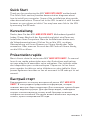 1
1
-
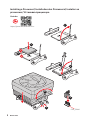 2
2
-
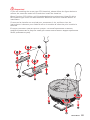 3
3
-
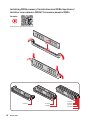 4
4
-
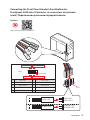 5
5
-
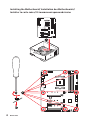 6
6
-
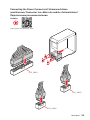 7
7
-
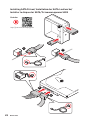 8
8
-
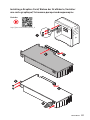 9
9
-
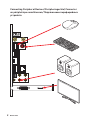 10
10
-
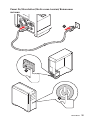 11
11
-
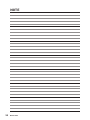 12
12
-
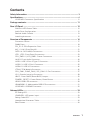 13
13
-
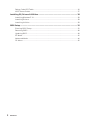 14
14
-
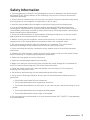 15
15
-
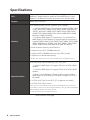 16
16
-
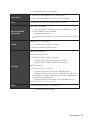 17
17
-
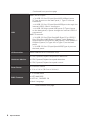 18
18
-
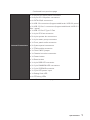 19
19
-
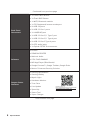 20
20
-
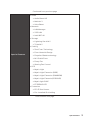 21
21
-
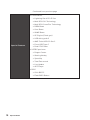 22
22
-
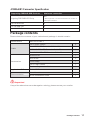 23
23
-
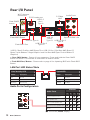 24
24
-
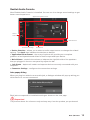 25
25
-
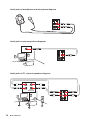 26
26
-
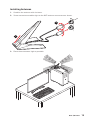 27
27
-
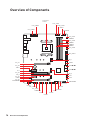 28
28
-
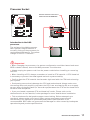 29
29
-
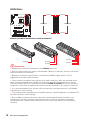 30
30
-
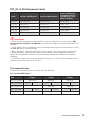 31
31
-
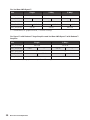 32
32
-
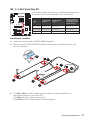 33
33
-
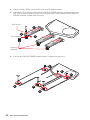 34
34
-
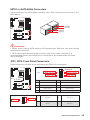 35
35
-
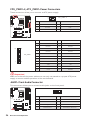 36
36
-
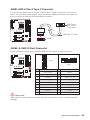 37
37
-
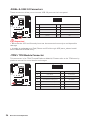 38
38
-
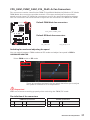 39
39
-
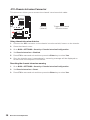 40
40
-
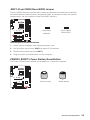 41
41
-
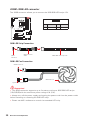 42
42
-
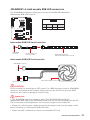 43
43
-
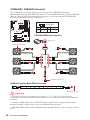 44
44
-
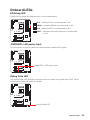 45
45
-
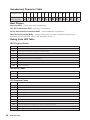 46
46
-
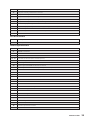 47
47
-
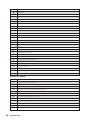 48
48
-
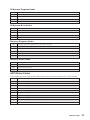 49
49
-
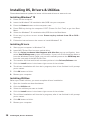 50
50
-
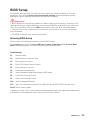 51
51
-
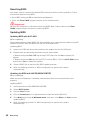 52
52
-
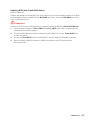 53
53
-
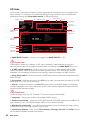 54
54
-
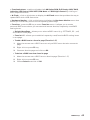 55
55
-
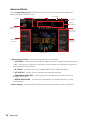 56
56
-
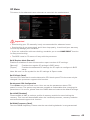 57
57
-
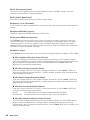 58
58
-
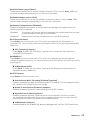 59
59
-
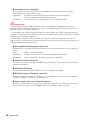 60
60
-
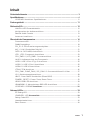 61
61
-
 62
62
-
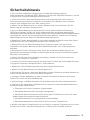 63
63
-
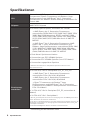 64
64
-
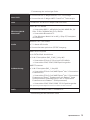 65
65
-
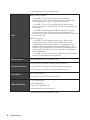 66
66
-
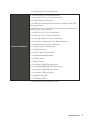 67
67
-
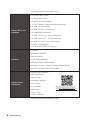 68
68
-
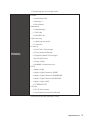 69
69
-
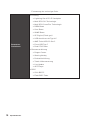 70
70
-
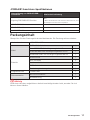 71
71
-
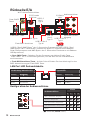 72
72
-
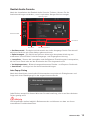 73
73
-
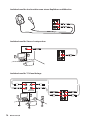 74
74
-
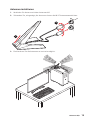 75
75
-
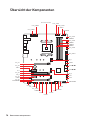 76
76
-
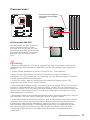 77
77
-
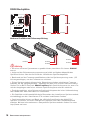 78
78
-
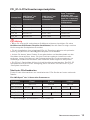 79
79
-
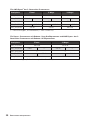 80
80
-
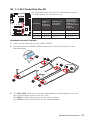 81
81
-
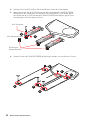 82
82
-
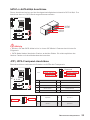 83
83
-
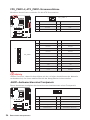 84
84
-
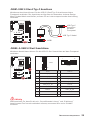 85
85
-
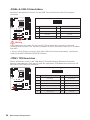 86
86
-
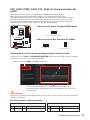 87
87
-
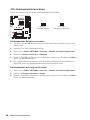 88
88
-
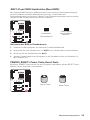 89
89
-
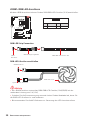 90
90
-
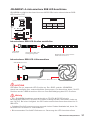 91
91
-
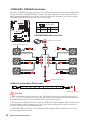 92
92
-
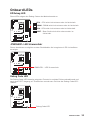 93
93
-
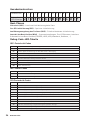 94
94
-
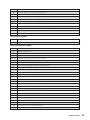 95
95
-
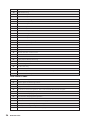 96
96
-
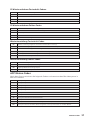 97
97
-
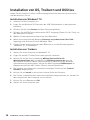 98
98
-
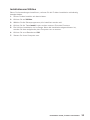 99
99
-
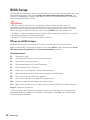 100
100
-
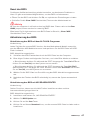 101
101
-
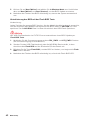 102
102
-
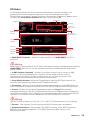 103
103
-
 104
104
-
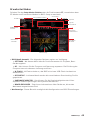 105
105
-
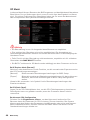 106
106
-
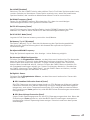 107
107
-
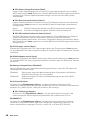 108
108
-
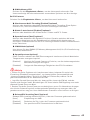 109
109
-
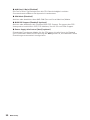 110
110
-
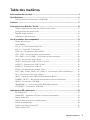 111
111
-
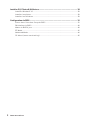 112
112
-
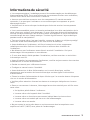 113
113
-
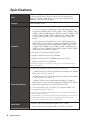 114
114
-
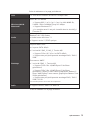 115
115
-
 116
116
-
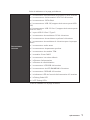 117
117
-
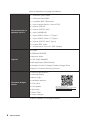 118
118
-
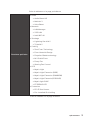 119
119
-
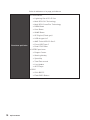 120
120
-
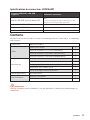 121
121
-
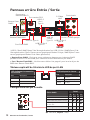 122
122
-
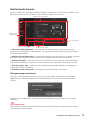 123
123
-
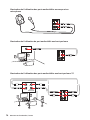 124
124
-
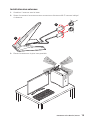 125
125
-
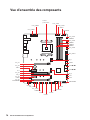 126
126
-
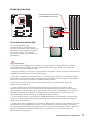 127
127
-
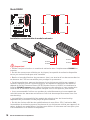 128
128
-
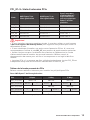 129
129
-
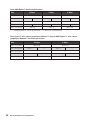 130
130
-
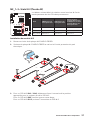 131
131
-
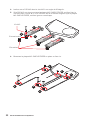 132
132
-
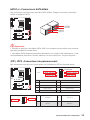 133
133
-
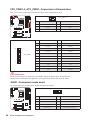 134
134
-
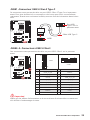 135
135
-
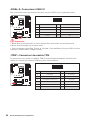 136
136
-
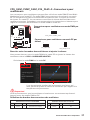 137
137
-
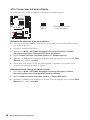 138
138
-
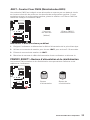 139
139
-
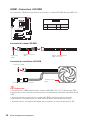 140
140
-
 141
141
-
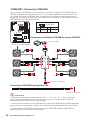 142
142
-
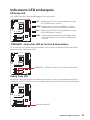 143
143
-
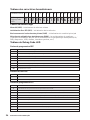 144
144
-
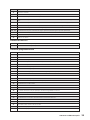 145
145
-
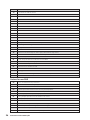 146
146
-
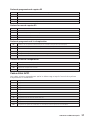 147
147
-
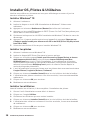 148
148
-
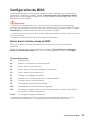 149
149
-
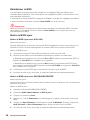 150
150
-
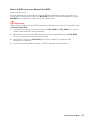 151
151
-
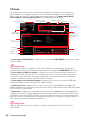 152
152
-
 153
153
-
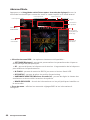 154
154
-
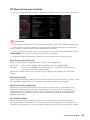 155
155
-
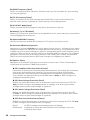 156
156
-
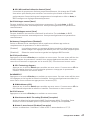 157
157
-
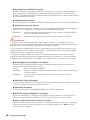 158
158
-
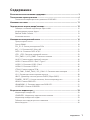 159
159
-
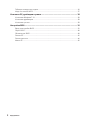 160
160
-
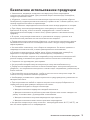 161
161
-
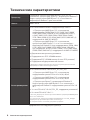 162
162
-
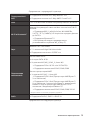 163
163
-
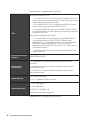 164
164
-
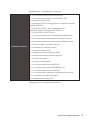 165
165
-
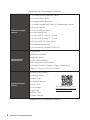 166
166
-
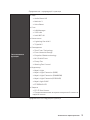 167
167
-
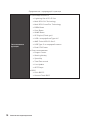 168
168
-
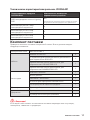 169
169
-
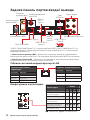 170
170
-
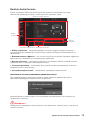 171
171
-
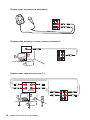 172
172
-
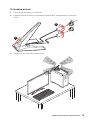 173
173
-
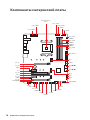 174
174
-
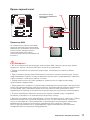 175
175
-
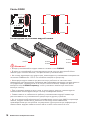 176
176
-
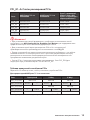 177
177
-
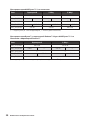 178
178
-
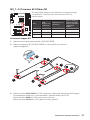 179
179
-
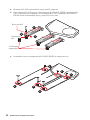 180
180
-
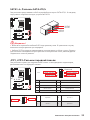 181
181
-
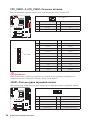 182
182
-
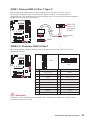 183
183
-
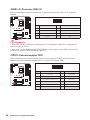 184
184
-
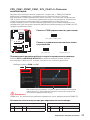 185
185
-
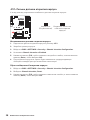 186
186
-
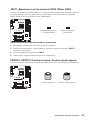 187
187
-
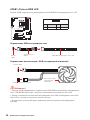 188
188
-
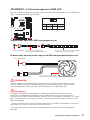 189
189
-
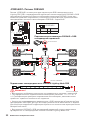 190
190
-
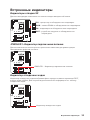 191
191
-
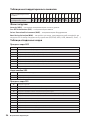 192
192
-
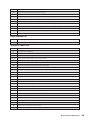 193
193
-
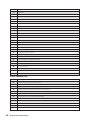 194
194
-
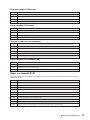 195
195
-
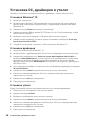 196
196
-
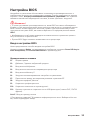 197
197
-
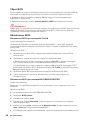 198
198
-
 199
199
-
 200
200
-
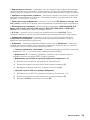 201
201
-
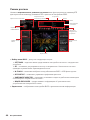 202
202
-
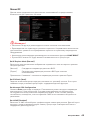 203
203
-
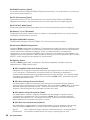 204
204
-
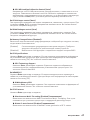 205
205
-
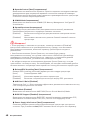 206
206
-
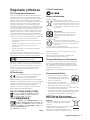 207
207
-
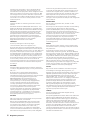 208
208
-
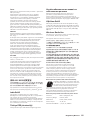 209
209
-
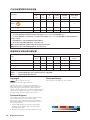 210
210
MSI MEG X570 UNIFY Manuel utilisateur
- Catégorie
- Cartes mères
- Taper
- Manuel utilisateur
dans d''autres langues
- English: MSI MEG X570 UNIFY User manual
- Deutsch: MSI MEG X570 UNIFY Benutzerhandbuch
- русский: MSI MEG X570 UNIFY Руководство пользователя
Documents connexes
-
MSI MEG X570 ACE Le manuel du propriétaire
-
MSI MPG X570 GAMING EDGE WIFI Le manuel du propriétaire
-
MSI MEG X570 ACE Manuel utilisateur
-
MSI 7B93 v1.0 Le manuel du propriétaire
-
MSI MS-7C36 Le manuel du propriétaire
-
MSI MEG X570 GODLIKE Le manuel du propriétaire
-
MSI B450 GAMING PRO CARBON AC Manuel utilisateur
-
MSI 7C37 v2.1 Le manuel du propriétaire
-
MSI B450 GAMING PRO CARBON AC Le manuel du propriétaire
-
MSI MS-7C37 v3.1 Le manuel du propriétaire
Autres documents
-
Tripp Lite TRIPP-LITE 889452 USB 3.2 Gen 1 Active Extension Cable Le manuel du propriétaire
-
Asus ROG STRIX X570-E GAMING Manuel utilisateur
-
Asus ROG Strix X570-I Gaming Manuel utilisateur
-
Asus ROG CROSSHAIR VIII FORMULA Manuel utilisateur
-
Zenner EDC – Electronic Data Capture Module Installation and Operating Instructions